Page 1
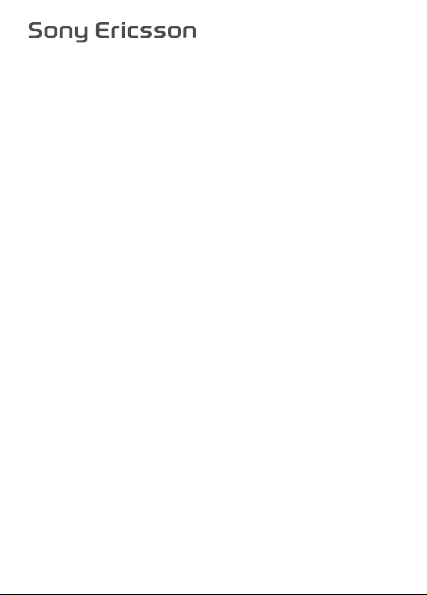
Ръководство за
потребителя
S302
This is the Internet version of the User guide. © Print only for private use.
Page 2
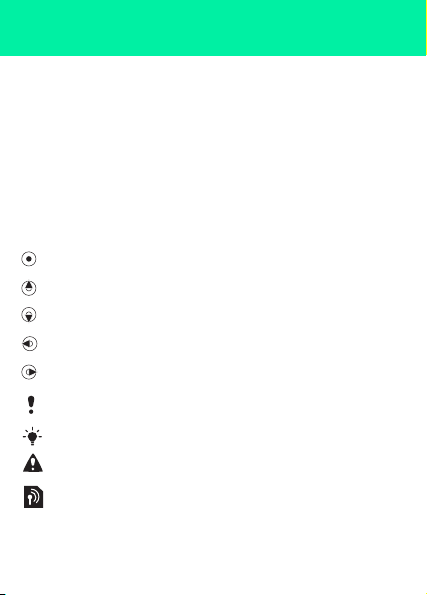
Благодарим ви, че закупихте Sony Ericsson S302.
За допълнително съдържание на телефона отидете
на www.sonyericsson.com/fun. Регистрирайте се сега,
за да получите безплатно онлайн място за съхранение
испециални оферти на www.sonyericsson.com/myphone.
За поддръжка на продукта, отидете на
www.sonyericsson.com/support.
Символи за инструкции
Следните се появяват в ръководството за потребителя:
Използвайте навигационния клавиш, за да превъртите
>
и изберете.
Натиснете централния клавиш за избор.
Натиснете навигационния клавиш нагоре.
Натиснете навигационния клавиш надолу.
Натиснете навигационния клавиш наляво.
Натиснете навигационния клавиш надясно.
Забележка
Съвет
Внимание
Показва, че дадена услуга или функция зависи от
мрежата или абонамента. Поради това в телефона може
да не се съдържат всички менюта или функции. За повече
информация се обърнете към вашия мрежов оператор.
This is the Internet version of the User guide. © Print only for private use.
2
Page 3
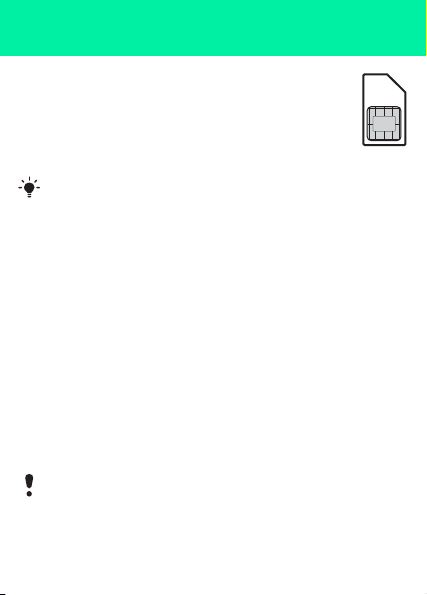
SIM карта
SIM (Subscriber Identity Module Модул за
самоличност на абоната) картата, която
сте получили от мрежовия оператор, съдържа
информация за вашия абонамент. Преди поставяне
или изваждане на SIM карта винаги изключвайте
телефона и изваждайте зарядното устройство и батерията.
Можете да запишете информацията за контактите
на вашата SIM карта, преди да я извадите от вашия
телефон. Контактите може също
впаметта на телефона. Вж. Контакти на стр. 22.
ПИН код (заключване на SIM картата)
ПИН кодът (Персонален идентификационен номер)
езаключване на SIM картата, което защищава от
непозволено използване само вашия абонамент, а не
самия телефон. Ако заключването на SIM е задействано,
трябва при всяко включване на телефона да въвеждате
ПИН. За да смените вашия PIN код вж. Заключване на SIM
картата на стр. 36.
Всяка цифра от ПИН кода се
кодът не започва със същите цифри, както и номер за
спешни повиквания, например 112 или 911. Можете да
виждате и повиквате номер за спешни повиквания, без
да въвеждате ПИН код.
Ако въведете вашия ПИН код неправилно три
пъти подред, появява се,
деблокирате, ще трябва да въведете своя PUK (Personal
Unblocking Key Code, Личен ключ за деблокиране).
This is the Internet version of the User guide. © Print only for private use.
появява като *, освен ако
ПИН е блокиран
да се записват
За да я
3
Page 4
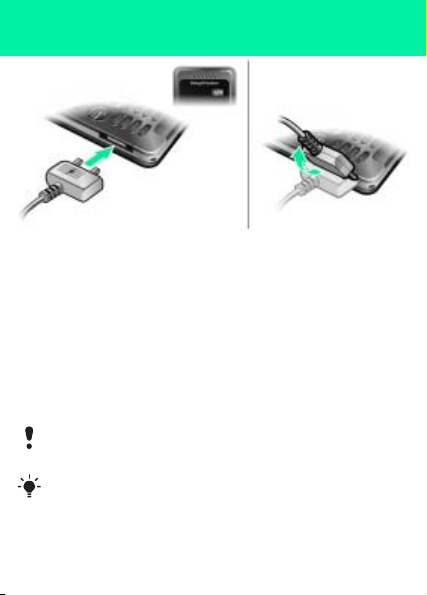
Зареждане на батерията
Батерията на телефона е частично заредена, когато го купите.
Отнема около 2,5 часа за пълно зареждане на батерията.
За зареждане на батерията
1 Свържете зарядното устройство към телефона,
като иконата за захранване да сочи нагоре. Натиснете
клавиш, за да осветите екрана и да видите състоянието
на зареждане.
2 Извадете зарядното устройство, като наклоните
ииздърпате щепсела нагоре.
Иконата на батерията може да не се появи, докато
телефонът не се е заредил за
Можете да използвате вашия телефон по време
на зареждане. Можете да зареждате телефона
2,5 часа или по-малко. Прекъсване на зареждането
няма да повреди батерията.
This is the Internet version of the User guide. © Print only for private use.
30 мин.
4
Page 5

Memory Stick Micro™
Вашият телефон поддържа Memory Stick Micro™ (M2™).
Картата с памет добавя повече място за съхранение
на вашия телефон, например музика, тонове на звънене,
видеоклипове и снимки. Можете да споделяте записаната
информация, като я местите или копирате на други
устройства, съвместими с карта с памет.
За да поставите Memory Stick Micro™ (M2™):
• Отворете капачето и поставете картата с памет
златните контакти надолу).
(със
За да извадите Memory Stick Micro™ (M2™):
• Натиснете ръба за освобождаване и изваждане.
5
This is the Internet version of the User guide. © Print only for private use.
Page 6
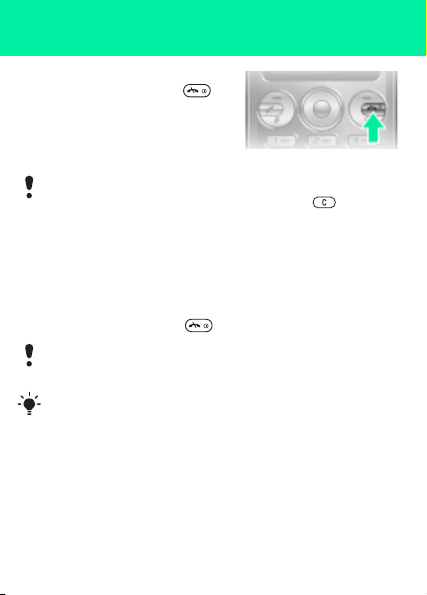
Включване на телефона
За включване на телефона:
1 Натиснете и задръжте .
2 Въведете своя ПИН за SIM
карта, ако бъде поискано.
3 Изберете Да за използване
на съветника за настройка.
Ако направите грешка при въвежд ане на своя ПИН,
изтрийте цифрата, като натиснете .
Готовност
След като включите телефона и въведете вашия ПИН, името
на оператора ще се появи на екрана. Това се нарича готовност
Сега можете да извършвате и приемате повиквания:
За изключване на телефона:
• Натиснете и задръжте .
Ако вашият телефон не може да се включи,
включете и заредете телефона за 2,5 часа.
Ако телефонът ви се изключва, докато се
транспортира, включете автоматичното
заключване. Това предотвратява неща от джоба
чантата ви да натискат клавиша за включване
или
и отключване.
6
This is the Internet version of the User guide. © Print only for private use.
Page 7
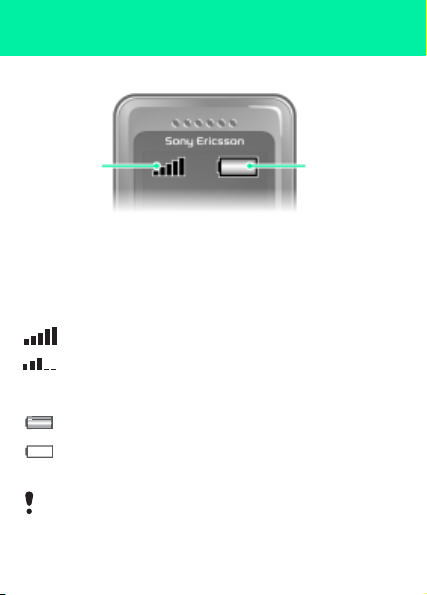
Мрежово покритие
Мрежово
покритие
Лентичките на мрежата показват силата на сигнала на GSM
мрежата. Опитайте се да се придвижите на друго място,
ако изпитвате трудности при повикване или покритието
еслабо. Няма мр. покрит. означава, че не сте в обхват
на мрежа.
= Добро мрежово покритие
= Средно мрежово покритие
Състояние на
батерията
Състояние на батерията
= Батерията на телефона е напълно заредена
= Батерията на телефона е изтощена
Ако не може да включите телефона, свържете
зарядно устройство и опитайте да заредите,
докато телефонът се зареди напълно.
7
This is the Internet version of the User guide. © Print only for private use.
Page 8
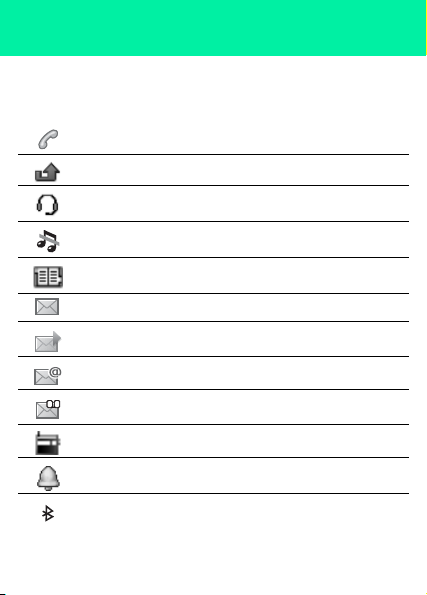
Икони на екрана
Тези икони може да се появяват на екрана.
Икона Описание
Текущ разговор
Пропуснато повикване
Свързано устройство за свободни ръце
Теле фо нъ т е настроен на безшумен режим
Активрано е предвиждащо въвеждане на текст
Получено текстово съобщение
Получено картинно съобщение
Получено имейл съобщение
Получено гласово съобщение
Работи FM радио
Алармата е активирана
Функцията Bluetooth е активирана
This is the Internet version of the User guide. © Print only for private use.
8
Page 9

Общ преглед на телефона
1 Високоговорител
2 Клавиш за музика
3 Екран
4 Клавиши за избор
5
Клавиш за повикване
Клавиш за менюто
6
спреки пътища
Съединител за
зарядното устройство,
7
устройство за свободни
ръце и USB кабел
8
Навигационен клавиш
Централен клавиш за
9
избор
Клавиши за сила на
10
звука/увеличение на
камерата
Клавиш за включване/
11
изключване Клавиш
за край на повикване
12 Клавиш „Изтриване“
Клавиш на камерата/
13
Клавиш за видеозапис
Клавиш за безшумен
14
режим
This is the Internet version of the User guide. © Print only for private use.
1
2
3
4
5
6
7
8
9
11
9
10
12
13
14
Page 10
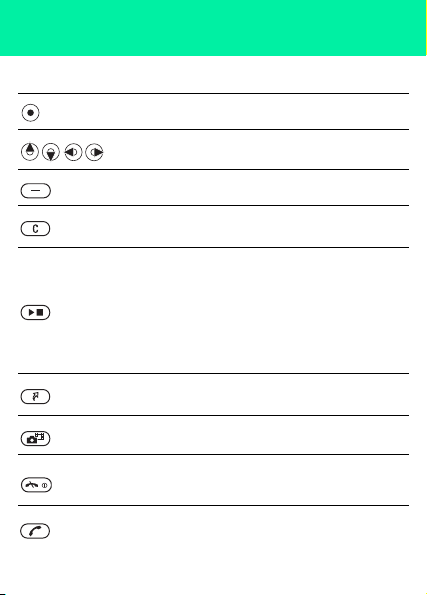
Клавиш
Отиване в главното меню или избиране
на маркирани елементи.
Преминете между разделите и изберете.
Изберете опциите, които се показват
непосредствено над клавишите на екрана.
Изтривайте обекти като картини, звуци и контакти.
Отстрани:
Натиснете, за да спрете или стартирате
музиката в режим на Музикален плейър.
Натиснете за заглушаване или премахване
на заглушаване на радиото
есвързан аудио аксесоар.
Натиснете, за да се движите между Музикалния
плейър и готовност.
Моите бързи клавиши – добавяне на вашите
любими функции за бърз достъп.
От готовност натиснете, за да активирате
Камерата и видеорекордера.
Натиснете и задръжте за включване или
изключване на телефона.
За завършване на разговор.
Натиснете,
като сте въвели телефонния номер.
за да извършите повикване, след
. Работи само ако
10
This is the Internet version of the User guide. © Print only for private use.
Page 11
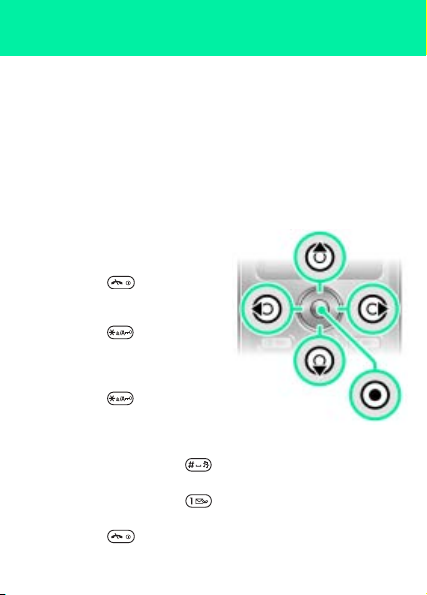
Навигация
Основните менюта са показани като икони. Някои от под
менютата включват раздели.
За придвижване в менютата:
1 От готовност изберете Меню.
2 Използвайте навигационния клавиш, за да се придвижвате
в менютата.
За преминаване между разделите
• Натиснете клавиша за навигация наляво или надясно.
За връщане едно ниво в менюто.
• Изберете Назад.
връщане в режим
За
на готовност:
• Натиснете .
За заключване на
клавиатурата:
• Натиснете и изберете
Закл.
За отключване на
клавиатурата:
• Натиснете и изберете
Откл.
За задаване на телефона на
безшумен:
• Натиснете и задръжте .
За да наберете вашата гласова пощенска услуга
• Натиснете и задръжте .
За да завършите функция:
• Натиснете .
This is the Internet version of the User guide. © Print only for private use.
11
Page 12
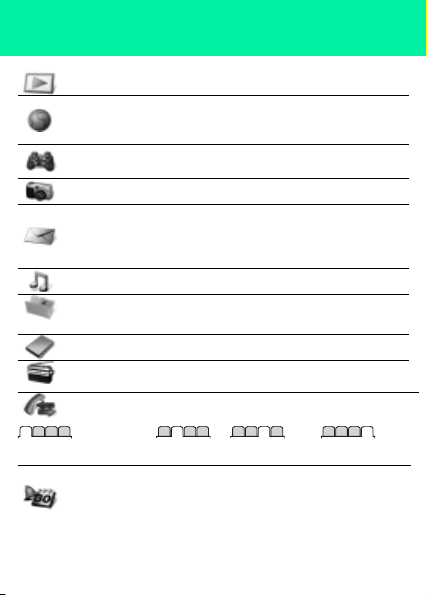
Преглед на менютата
PlayNow™*
Интернет*
Забавления
Камера
Съобщения
Музик. плейър
Файлов
диспечер**
Контакти
Радио
Повиквания
Всички Набирани Пропуснати Отговорени
Органайзър
This is the Internet version of the User guide. © Print only for private use.
Начална стр.
Показалци, Хронология, Записани
, Интернет настр.
стр.
Игри
Записв. на звук
Пис. на ново
Имейл, Чернови, Кутия изходящ.,
Изпратени, Пов. глас.поща,
Шаблони, Настройки
Всички файлове
В телефона
Нов контакт
**
Аларма
Задачи, Синхронизир.*, Таймер,
Хронометър, Осветление,
Калкулатор
, Въвеждане URL,
, TrackID™, Видео плейър,
, Кутия входящи,
, На карт. с пам.,
, Приложения, Календар,
12
Page 13
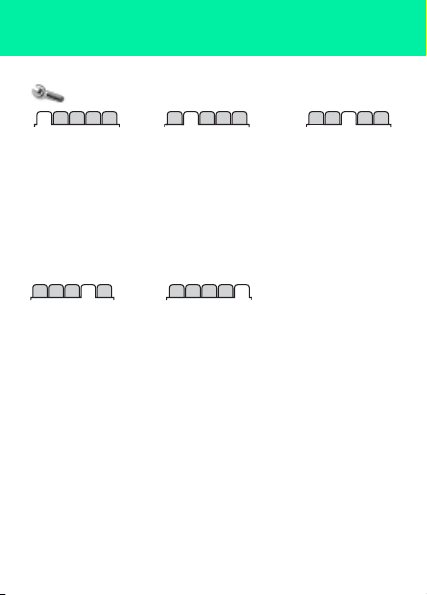
Настройки**
Общи
Профили
Час и дата
Език на телеф.
Бързи клавиши
Самол. реж.
Защита
Съст. телефон
Нулиране всичко
Повиквания
Ускор. набиране
Пренас. повикв.
Управл. на пов.
Време и цена
Покажи/скрий №
Свободни ръце
* Някои от менютата зависят от оператора, мрежата и абонамента.
** Използвайте клавиша за навигация за придвижване по разделите
и подменютата. За повече информация вж.
Звуци и сигнали
Сила на звънене
Тон на звънене
Безшумен режим
Вибрир. аларма
Пред. за съобщ.
Звук на клав.
Връзка
Bluetooth
USB
Синхронизир.
*
Мобилни мрежи
Интернет настр.
Дисплей
Фон
Теми
Начален екран
Скрийнсейвър
Яркост
*
Навигация на стр. 11
13
This is the Internet version of the User guide. © Print only for private use.
Page 14

Радио
използвайте телефона като радио в места,
Не
където е забранено.
За слушане на радио:
1 Свържете устройството за свободни ръце към телефона.
2 От готовност изберете Меню > Радио.
За контролиране на радиото
• Натиснете или за търсене на FM радиостанции.
За записване на радиостанциите:
• Изберете Опции > Запиши.
• Преминете към позиция и натиснете Избир.
За слушане на записана FM радиостанция:
• Когато работи FM радиото, натиснете – .
За изход от FM радиото:
1 Изберете Назад или натиснете .
2 Показва се Минимизиране на радиото. Изберете Не.
За изключване на FM радиото, когато е минимизирано:
1 Изберете Меню > Радио.
2 Изберете Назад или натиснете .
3 Показва се Минимизиране на радиото. Изберете Не.
За да видите опциите на FM радиото:
• Когато работи FM радиото, натиснете Опции.
14
This is the Internet version of the User guide. © Print only for private use.
Page 15

Снимане
Камера и видеорекордер
Правете снимки и записвайте видеоклипове, които да
запазите, изпратите или използвате. Можете да записвате
снимки и видеоклипове в Меню > Файлов диспечер
> Албум на камер.
Увеличаване
1
и намаляване, работи
само в режим VGA
Натиснете, за да
2
направите друга снимка.
Правене на снимки/
3
Заснемане на
видеоклипове
4 Опции за екрана
За правене на снимка:
1 Активиране на камерата.
2 Използвайте навигационния клавиш, за да изберете .
3 Натиснете , за да направите снимка.
4 Натиснете , за да направите друга снимка.
This is the Internet version of the User guide. © Print only for private use.
15
Page 16

За използване на варио:
• Натиснете клавиша за сила на звука нагоре или надолу.
Не снимайте при силен светлинен източник на фона.
Използвайте подпора или самоснимачката, за да
избегнете размазани снимки.
При правене на снимки вариото е налично само в VGA
режим.
Настройки на камерата
Можете също да изберете различни настройки, преди да
направите нова снимка или да заснемете нов видеоклип.
1 Когато е активирана камерата, изберете .
2 Използвайте навигационния клавиш, за да изберете
настройки на камерата.
За да използвате осветлението на камерата, трябва
да го включите ръчно. За да спрете използването му,
трябва да го изключите ръчно.
За запис на видеоклип:
1 Активиране на камерата.
2 Използвайте навигационния клавиш, за да изберете .
3 Натиснете докрай, за да започнете
Видеоклипът автоматично се записва в картата с памет,
ако има поставена такава. В противен случай видеоклипът
се записва в паметта на телефона.
За спиране на записа:
• Натиснете . Видеоклиповете автоматично се записват
на картата с памет.
записването.
16
This is the Internet version of the User guide. © Print only for private use.
Page 17

За изтриване на снимки и видеоклипове:
1 От готовност изберете Меню > Файлов диспечер
> Албум на камер.
2 Преминете към елемент и натиснете .
Подобряване на снимка
Можете да подобрите недостатъчно експонирана снимка
с Подобряване на снимка.
За подобряване на снимка с Photo fix
1 Активирайте камерата.
2 Направете снимка.
3 Намерете снимката в Албум на камер.
4 Изберете Опции > Photo fix.
Блог за снимки
Блогът за снимки е лична Уеб страница. Можете да изпратете
снимки за публикуване в блог, ако абонаментът ви поддържа
това.
Уеб услугите могат да изискват отделно лицензионно
споразумение между вас и доставчика на услуги. Може
да са приложими допълнителни такси. Обърнете се
към вашия доставчик на услуги.
За изпращане на снимки от камерата на блог:
1 От готовност изберете Меню > Файлов диспечер
> Албум на камер.
2 Преминете към снимка и изберете Опции > Изпр.
> Към блог.
3 Добавете заглавие
4 Добавете текст и изберете Редакт.
5 Изберете OK > Публик.
This is the Internet version of the User guide. © Print only for private use.
и изберете Редакт.
17
Page 18

За посещаване на блог адрес в контакт:
1 От готовност изберете Меню > Контакти.
2 Изберете контакт.
3 Преминете към уеб адрес и изберете Отиди....
Прехвърляне на и от вашия компютър
Можете да използвате безжичната технология Bluetooth™ и
USB кабела, за да прехвърляте снимки и видеоклипове между
вашия компютър и телефона. Вж.
прехвърляне на файлове:
Снимки и видеоклипове
Можете да добавяте снимка към контакт, използвайте я по
време на стартиране, във фонов режим или като скрийнсейвър.
За използване на снимки:
1 От готовност изберете Меню > Файлов диспечер
> Снимки.
2 Преминете към снимка и изберете Опции > Използвай
като.
3 Изберете опция.
Уверете се, че получаващото устройство поддържа
метода на предаване, който сте избрали.
This is the Internet version of the User guide. © Print only for private use.
Bluetooth™
на стр. 26 за повече информация.
на стр. 31, и
За
18
Page 19

Повикване
Трябва да включите телефона и да сте в обсег на мрежа.
За извършване на повикване
1 От готовност въведете телефонен номер (с кода за
международно избиране на страната и регионалния код,
ако има такъв).
2 Натиснете .
Можете да повиквате номера от списъка на
повикванията и контактите. Вж. Контакти на
стр. 22, и Списък на повикванията на
За завършване на повикване
• Натиснете .
За отговаряне на
повикване
• Натиснете .
За отказване на
повикване:
• Натиснете .
промяна на силата на звука във високоговорителя
За
по време на разговор
• Натиснете клавиша за сила на звука нагоре или надолу.
За включване на високоговорителите по време на
повикване
• Изберете Вс.вкл.
Докато използвате високоговорителя, не дръжте
телефона до ухото си. Това може да увреди слуха ви.
This is the Internet version of the User guide. © Print only for private use.
стр. 20.
19
Page 20

За повиквания в чужбина:
1 От готовност натиснете и задръжте , докато на
екрана се появи знак +.
2 Въведете кода на страната, регионалния код
(без водещата нула) и телефонния номер.
3 Натиснете .
За проверка на пропуснатите съобщения в режим на
готовност:
• Когато се покаже Пропуснати повиквания:, изберете
Разгл. За да повикате
инатиснете .
Списък на повикванията
Можете да видите информация за последните повиквания.
За повикване на номер от списъка на повикванията
1 От готовност натиснете .
2 Преминете към името или номера и натиснете .
За изтриване на номер от списъка на повикванията:
1 От готовност натиснете .
2 Преминете към името или номера и натиснете >Да.
This is the Internet version of the User guide. © Print only for private use.
номер, преминете към номера
20
Page 21

интернет
Нуждаете се и от правилните интернет настройки в
телефона си. Ако настройките не са в телефона ви, можете:
• Получете настройките в текстово съобщение от вашия
мрежов оператор.
• На компютър, отидете на www.sonyericsson.com/support
и поискайте текстово съобщение с настройките.
За да изберете интернет профил
1 От готовност изберете Меню > Интернет > Интернет
2 Изберете акаунт.
За стартиране на браузъра
1 От готовност изберете Меню > Интернет.
2 Изберете опция:
За спиране на браузъра:
• Когато работите с браузъра, натиснете и задръжте .
> Акаунти.
настр.
Начална стр.
зададена начална страница.
Въвеждане URL
Показалци
Хронология
страници.
Записани стр.
Интернет настр.
за връзка и т.н.
This is the Internet version of the User guide. © Print only for private use.
– преминаване към предварително
– въвеждане на Web адрес.
– отиване директно на Уеб страница.
– показване на предишно посетени
– отиване директно на Уеб страница.
– избор на опции като акаунти, време
21
Page 22

Контакти
Информацията може да се запази в паметта на телефона
или на SIM картата. Можете да копирате контакти от
паметта на телефона в SIM картата и обратно.
Контакти по подразбиране
Можете да избирате коя информация за контакти се
показва по подразбиране. Ако Контакти на телефона
еизбрано по подразбиране, вашите контакти показват
цялата информация, записана в Контакти. Ако изберете
SIM контакти по подразбиране, в контактите ще се показват
само имена и номера, записани на SIM картата.
За избор на контакти по подразбиране:
готовност изберете Меню > Контакти > Опции
1 От
> Допълнителни > Контак. по подр.
2 Изберете опция.
Вж. Въвеждане на текст на стр. 33.
Памет за контакти
Броят на записите, които можете да съхранявате
в Контакти, зависи от капацитета на вашата SIM карта.
Проверете състоянието на Паметта за контакти
• От готовност изберете Меню > Контакти > Опции
> Състояние памет.
22
This is the Internet version of the User guide. © Print only for private use.
Page 23

Контакти в телефона
Контактите в телефона могат да съдържат номера, имена
илична информация. Те се записват в паметта на телефона.
За добавяне на контакт в телефона:
1 От готовност изберете Меню > Контакти > Нов контакт.
2 Преминете към Фамилно име: и изберете Добави.
3 Въведете името и изберете OK.
4 Преминете към Първо име: и
5 Въведете името и изберете OK.
6 Преминете към Нов номер: и изберете Добави.
7 Въведете номера и изберете OK.
8 Изберете Запиши.
Във всички номера в телефонния указател
въвеждайте знака + и кода на страната. Така те
могат да се използват в чужбина и у дома. Вж. За
повиквания в чужбина: на стр. 20.
За повикване на контакт:
1 От готовност изберете Меню > Контакти.
2 преминете към или въведете първите букви на контакта.
3 Натиснете .
За редактиране на контакт
1 От готовност изберете Меню
2 Изберете контакт.
3 Изберете Опции > Редакт. контакт.
4 Редактирайте информацията и изберете Запиши.
This is the Internet version of the User guide. © Print only for private use.
изберете Добави.
> Контакти.
23
Page 24

За изтриване на контакт
1 От готовност изберете Меню > Контакти.
2 Изберете контакт.
3 Изберете Опции > Изтриване.
За копиране на контакти в SIM картата
1 От готовност изберете Меню > Контакти.
2 Преминете към контакт.
3 Изберете Опции > Още > Копир в SIM.
За проверка на собствения телефонен номер:
• От готовност изберете Меню > Контакти > Опции > Мои
номера.
Спешни повиквания
Вашият телефон поддържа международните номера
за спешни повиквания, например 112 и 911. Тези номера
обикновено може да се използват за спешни повиквания
във всяка страна, със или без SIM карта, ако се намирате
вобсега на GSM мрежа.
За извършване на спешно повикване
• От готовност въведете 112 ( международния спешен
номер) и натиснете .
В някои страни може да са
за спешни повиквания. Следователно, вашият
мрежов оператор може да е записал на SIM картата
допълнителни местни номера за спешни повиквания.
This is the Internet version of the User guide. © Print only for private use.
популярни и други номера
24
Page 25

Музикален плейър
Поддържат се следните типове файлове: MP3, MP4, 3GP,
AAC, AMR, MIDI, IMY, EMY и WAV (максимална честота на
семплиране 16 kHz). Можете също да използвате файлове
за пряко изпълнение, които са съвместими с 3GPP.
Прехвърляне на музика
Може да прехвърляте музика от телефона или компютъра
на паметта на телефона или на Memory Stick Micro™ (M2™).
Има два начина за свързване на телефона към компютър:
• използване на USB кабела
• с технологията за безжична връзка Bluetooth
Можете да плъзгате и пускате файлове между вашата
карта с памет и компютъра в Microsoft® Windows Explorer.
За свързване на телефона към
кабел:
1 Уверете се, че телефонът е включен.
2 Свържете USB кабела към телефона и към компютъра.
3 Телефон: Изберете Памет.
4 Компютър: Изчакайте драйверите да се инсталират
(това се извършва автоматично). При първото свързване
на телефона към компютър може да е необходимо да
идентифицирате и именувате телефона.
компютър чрез USB
Паметта на телефона
This is the Internet version of the User guide. © Print only for private use.
Карта с памет
25
Page 26

За прехвърляне на файлове:
1 Свържете USB кабела към телефона и компютъра.
2 Телефон: От готовност изберете Меню > Настройки
> раздел Връзка> USB > Памет.
3 Компютър: Изчакайте, докато паметта на телефона
и картата с памет се появяват като външни дискове
в Microsoft Windows Explorer.
4 Компютър: На работния плот на компютъра, щракнете
двукратно върху иконата My Computer.
5 Компютър: За
на картата с памет, щракнете двукратно иконата, която
представлява телефона ви под Devices with removable
storage (Устройства с външна памет). Щракнете
двукратно върху иконата за сменяем диск, за да видите
папките M2.
6 Копирайте и поставете файла или го плъзнете и пуснете
в папката, която искате на компютъра
картата с памет.
7 За безопасно изваждане на USB кабела в режим на
прехвърляне на файлове щракнете с десния бутон върху
иконата за сменяемо устройство в Windows Explorer
да видите паметта на телефона и папките
, телефона или
и изберете Eject (Изваждане).
Не изваждайте USB кабела от телефона или
компютъра по време на прехвърлянето на файлове,
защото с това може да развалите паметта на
телефона
гледате прехвърлените файлове на телефона
си, докато не извадите USB кабела от телефона.
или картата с памет. Не можете да
26
This is the Internet version of the User guide. © Print only for private use.
Page 27

Повече информация относно местенето на
файлове във вашия телефон се предлага на
www.sonyericsson.com/support.
За изпълняване на музика
1 От готовност изберете Меню > Музик. плейър > Опции
> Моята музика > Песни.
2 Преминете към заглавие и изберете Изпълн.
За спиране изпълняването на музика:
• Натиснете централния навигационен клавиш.
За придвижване между песни:
• Натиснете или .
Преглеждане на файлове
От готовност изберете Меню > Музик. плейър > Опции
> Моята музика. Музиката се записва и категоризира.
• Изпълнители – изрежда музиката по изпълнител.
• Албуми – изрежда музиката по албум.
• Песни – изрежда цялата музика по песни.
• М. спис. с пес. – създаване на ваши собствени списъци
от музикални файлове.
• Онл. канали – показва показалци за
на видеоклипове или музика.
Списъци за изпълнение
За да организирате медийните файлове, които са съхранени
във Файлов диспечер, можете да създавате списъци за
изпълнение.
This is the Internet version of the User guide. © Print only for private use.
пряко изпълнение
27
Page 28

За създаване на списък за възпроизвеждане
1 От готовност изберете Меню > Музик. плейър > Опции
> Моята музика > М. спис. с пес. > Нов сп.с пес.
2 Въведете име и изберете OK.
3 Преминете към песен и изберете OK.
PlayNow™
С PlayNow™ може да преглеждате, купувате и изтегляте
музика чрез интернет. Можете да откриете PlayNow™
в Меню > PlayNow™.
Нуждаете се и от правилните интернет настройки
в телефона си, за да използвате тази функция. Вж.
интернет на стр. 21.
TrackID™
TrackID™ е услуга за разпознаване на музика. Можете да
търсите по заглавия на песни, имена на изпълнители и албуми.
Нуждаете се и от правилните интернет настройки
в телефона си, за да използвате тази функция. Вж.
интернет на стр. 21.
За търсене на информация за песен
• Когато чуете песен по високоговорителя, от готовност
изберете Меню > Забавления > TrackID™ > Старт.
• Когато свири радиото, изберете Опции > TrackID™.
28
This is the Internet version of the User guide. © Print only for private use.
Page 29

Съобщения
Текстови съобщения (SMS)
Номерът на вашия център за услуги се предоставя от
вашия доставчик на услуги и е записан на SIM картата.
Ако това не е така, трябва да въведете номера сами.
Уверете се, че имате валиден номер на
централата за услуги в телефона.
Вж. Въвеждане на текст на стр. 33.
За записване и изпращане на текстово съобщение
1 От готовност изберете Меню > Съобщения > Пис. на
ново > SMS.
2 Напишете съобщението си и изберете Прод
3 Изберете опция.
4 Изберете OK > Изпр.
За да видите получено текстово съобщение:
1 Показва се Ново сбщ. от:. Изберете Разгл.
2 Изберете непрочетеното съобщение.
За преглед на съобщения, записани в кутия входящи
• Изберете Меню > Съобщения > Кутия входящи.
За проверка на състоянието на изпратено съобщение:
1 От готовност изберете Меню > Съобщения
> Настройки > SMS > Отчет доставяне.
2 Изберете Включване. Ще бъдете уведомени, когато
съобщението е доставено успешно.
This is the Internet version of the User guide. © Print only for private use.
.
29
Page 30

Картинни съобщения (MMS)
Картинните съобщения може да съдържат текст, звук
и изображения. Те се изпращат чрез MMS към мобилен
телефон. Нуждаете се и от правилните интернет настройки
в телефона си, за да използвате тази функция. Вж.
интернет на стр. 21.
За създаване на картинно съобщение:
1 От готовност изберете Меню > Съобщения > Пис. на
ново > Карт. съобщ
2 Изберете опция за създаване на съобщение.
За изпращане на картинно съобщение:
1 Когато съобщението е готово, изберете Прод.
2 Изберете опция.
3 Изберете OK > Изпр.
Изпращащият и получаващият телефони трябва
да имат абонаменти, които поддържат картинни
съобщения. Нуждаете се от телефонен абонамент,
който поддържа предаване на данни и правилните
интернет настройки.
This is the Internet version of the User guide. © Print only for private use.
.
30
Page 31

Bluetooth™
Bluetooth™ безжична технология прави възможни безжичните
връзки с други Bluetooth устройства, като например Bluetooth
слушалки. Вие можете:
• да се свързвате към няколко устройства едновременно.
• обмен на елемен ти.
Препоръчителното максимално разстояние между
две Bluetooth устройства е 10 метра (33 фута),
без никакви плътни обекти между тях.
За включване на функцията Bluetooth:
• От готовност изберете Меню > Настройки > раздел
Връзка > Bluetooth > Включване.
Проверете дали местните законови регулации
ограничават употребата на Bluetooth безжична
технология. Ако не е разрешена, трябва да се
уверите, че Bluetooth функция та е изключена.
За показване или скриване на вашия телефон
• От готовност изберете Меню > Настройки
Връзка > Bluetooth > Видимост > Показвай тел. или
Скрий тел.
Ако телефонът не може да
устройства с технологията Bluetooth, включете
luetooth функцията на телефона. Уверете се, че
телефонът ви е настроен на Показвай тел. Ако
настроите на Скрий тел., другите устройства няма
да могат да идентифицират вашия телефон,
използвайки Bluetooth безжична технология.
This is the Internet version of the User guide. © Print only for private use.
се открие от другите
> раздел
31
Page 32

За свързване на устройство с вашия телефон
1 За търсене на налични устройства от готовност изберете
Меню > Настройки > раздел Връзка > Bluetooth > Мои
устройства > Ново устройство.
2 Изберете устройство от списъка.
3 Въведете парола, ако се изисква.
Свързване на телефона ви с Bluetooth „свободни ръце“
1 За търсене на налични устройства за свободни ръце
от готовност
Връзка. > Bluetooth > Мои устройства > Ново
устройство.
2 Преминете към устройство и изберете Да.
3 Въведете парола, ако се изисква.
За получаване на елемент
1 От готовност изберете Меню > Настройки > раздел
Връзка > Bluetooth > Включване.
2 Когато получите елемент, следвайте инструкциите,
които се появяват.
За изпращане на обект с Bluetooth:
готовност изберете например Меню > Файлов
1 От
диспечер > Албум на камер.
2 Преминете към снимка и изберете Опции > Изпр.
> Bluetooth.
изберете Меню > Настройки > раздел
32
This is the Internet version of the User guide. © Print only for private use.
Page 33

Още функции
Бързи клавиши
Менюто за бързи клавиши дава бърз достъп до определени
функции.
За отваряне на менюто за бързи клавиши:
• Натиснете .
Въвеждане на текст
Има два метода за въвеждане на текст: многоударно
въвеждане на текст или метод на въвеждане с прогнозиране.
Чрез използване на метод на въвеж да не с прогнозиране,
трябва да натиснете всеки клавиш само веднъж.
Продължете да изписвате думата, дори и ако изглежда
грешна. Телефонът използва речник за разпознаване на
думата след въвеждан ето на всички букви.
За въвеждане на текст с използване на метод на
въвеждане с прогнозиране
1 Например, ако искате да напишете думата „Jane“,
натиснете , , , .
2 Сега имате няколко опции:
• Ако показаната дума е тази, която искате, натиснете
• За да приемете думата без добавяне на интервал,
•
• За въвеждан е на точки и запетаи натиснете , а след
This is the Internet version of the User guide. © Print only for private use.
да приемете и добавите интервал.
, за
натиснете . Ако показаната дума е тази, която искате,
натиснете няколкократно
алтернативни думи.
За да приемете думата и добавите интервал, натиснете .
това неколкократно или
или , за да видите
33
Page 34

За въвеждане на текст с помощта на многоударно
въвеждане
• Натиснете – , докато се появи желаният знак.
• Натиснете за добавяне на интервал.
• Натиснете за въ веждане на точки и запетаи.
• Натиснете за смяна между главни и малки букви.
•
Натиснете и задръжте – за въвежд ане на цифри.
За смяна на метода на въвеждане на текст:
• Когато въвеждате текст, натиснете и задръжте .
За вмъкване на обект в текстово съобщение:
• Когато пишете съобщение, изберете Опции > Вмъкни
елем.
• Изберете опция.
За изтриване на знак:
• Изберете .
За смяна на езика на писане:
• Когато въвеждате текст, натиснете и задръжте .
Автоматично заключване на клавиатурата
Клавиатурата се заключва след малко.
За включване на автоматично заключване на
клавиатурата:
• От готовност изберете Меню > Настройки > раздел
Общи > Защита > Авто закл. клав. > Включване.
Международният номер за спешни повиквания 112
може да се набира дори и при заключена клавиатура.
34
This is the Internet version of the User guide. © Print only for private use.
Page 35

Гласова поща
Повикващите могат да оставят гласово съобщение, когато
вие не можете да отговорите. Номерът за гласова поща се
предоставя от вашия мрежов оператор.
За вход във вашата гласова пощенска кутия
1 От готовност изберете Меню > Съобщения
> Настройки > № гласова поща.
2
Преминете към номера на гласовата поща и и изберете OK.
3 Въведете новия номер на гласова поща, който сте
получили от доставчика на услуги и натиснете OK.
За да наберете вашата гласова пощенска услуга
• От готовност натиснете и задръжте .
Самолетен режим
В Самол. реж. мрежовите и радиопредавателите
са изключени, за да се предотврати смущението на
чувствителната апаратура. При активиране на менюто
за самолетен режим получавате запитване за избор
на режим при следващото включване на телефона.
• Норм. реж. – всички функции.
• Самол. реж. – ограничени функции. Онлайн музикален
плейър.
За активиране на менюто за самолетен
• От готовност изберете Меню > Настройки > раздел
Общи > Самол. реж. > Пок. при вкл.
This is the Internet version of the User guide. © Print only for private use.
режим
35
Page 36

Заключване на SIM картата
Вашите кодове ПИН и PUK се предоставят от вашия
мрежов оператор.
Ако съобщението
се появи, когато редактирате своя ПИН код, значи
сте въвел и своя ПИН или ПИН2 код неправилно.
За деблокиране на вашата SIM карта
1
Когато се покаже
2 Въведете своя PUK и изберете OK.
3 Въведете нов ПИН и изберете OK.
4 Въведете повторно новия ПИН и изберете OK.
За активиране на заключването на SIM картата:
1 От готовност изберете Меню > Настройки > раздел
Общи > Защита > Защити > Защита на SIM
> Защита.
2 Въведете своя ПИН и изберете OK.
3 Изберете Включване.
За редактиране
1 От готовност изберете Меню > Настройки > раздел
Общи > Защита > Защити > Защита на SIM
> Промяна на ПИН.
2 Въведете своя ПИН и изберете OK.
3 Въведете нов ПИН и изберете OK.
4 Въведете повторно новия ПИН и изберете OK.
This is the Internet version of the User guide. © Print only for private use.
Грешен ПИН Оставащи опити:
ПИН е блокиран
на вашия ПИН:
, изберете
Отключ
.
36
Page 37

Заключване на телефона
Заключването на телефона го защищава срещу
непозволено използване. Можете да смените кода на
заключване на телефона (който е 0000 по подразбиране)
с избран от вас личен код от четири цифри.
Ако заключването на телефона е зададено
на Изключване, не е необходимо да въвежд ат е
вашия код на заключване на телефона, докато
втелефона не бъде поставена друга SIM карта.
За включване на заключването на телефона
1 От готовност изберете Меню > Настройки > Общи
раздел > Защита > Защити > Защита телефон.
2 Изберете Разгл. кода, въведете текущия код
и изберете OK.
За редактиране на кода на заключване на вашия
телефон:
1 От готовност изберете Меню > Настройки > Общи
раздел > Защита > Защити > Защита телефон
> Пром. на кода.
2 Въведете
3 Въведете нов код и изберете OK.
4 Въведете повторно новия код и изберете OK.
This is the Internet version of the User guide. © Print only for private use.
текущия код и изберете OK.
Защитата на телефона трябва да е активирана,
за да може да се смени защитният код.
37
Page 38

Ако го забравите, трябва да отнесете телефона
си на местния търговец на Sony Ericsson.
За отключване на телефона
1 От готовност изберете Меню > Настройки > Общи
раздел > Защита > Защити > Защита телефон
> Разгл. кода.
2 Въведете кода за заключване и изберете OK.
3 Изберете Изключване.
Фабрична настройка
Ако изпитате проблеми с телефона, например трептене
или блокиране на дисплея, проблеми с придвижването
ит. н., трябва да върнете телефона към фабричните
настройки.
От готовност изберете Меню > Настройки > Общи
раздел > Нулиране всичко > Прод. > Прод.
Нулиране всичко ще изтрие всички настройки
и потребителските данни като контакти,
съобщения, снимки и звуци.
Рестартирайте телефона всеки ден, за да
освободите памет или направете Фабрична
настройка, ако имате проблеми с картата
спамет или телефонът работи бавно.
38
This is the Internet version of the User guide. © Print only for private use.
Page 39

Логото Liquid Identity, PlayNow и TrackID са търговски марки
или регистрирани търговски марки на Sony Ericsson Mobile
Communications AB. Sony, M2, Memory Stick Micro и WALKMAN
са търговски марки или регистрирани търговски марки на Sony
Corporation. Ericsson е търговска марка или регистрирана търговска
марка на Telefonaktiebolaget LM Ericsson. Всички други търговски
марки с собственост на съответните притежатели. MPEG Layer-3
технология за аудио декодиране, лицензирана от Fraunhofer IIS
и Thomson.
Експортиране на регулации: Този продукт, включително всички
софтуерни и технически данни, които съдържа този продукт
или са доставени заедно с него, могат да са обект на законите
за контрол на износа на САЩ, включително и на Закона за
администриране на експорта на САЩ (U.S. Export Administration Act)
и прилежащите му регулации, както и програмите за санкциониране,
администрирани от Финансовото министерство на САЩ за контрол
на чуждестранните активи (U.S. Treasury Department's Office of
Foreign Assets Control) и могат да бъдат допълнително обект на
рекулации за износ и внос в други страни. Потребителят и всеки
притежател на продукта приема да спазва строго цялата такава
нормативна уредба и потвърждава, че поема задължението да
получава лицензи за експорт, реекспорт и импорт на този продукт.
Този продукт, без ограничения, включително и всякакво софтуерно
съдържание в него, не може да бъде изтегляно или експортирано
или реекспортирано по какъвто и да било друг начин (i) в или до
гражданин или постоянно пребиваващ в Куба, Ирак, Северна Корея,
Либия, Судан, Сирия (като този списък може да бъде променян
от време на време), както и във всяка страна, върху която САЩ
еналожила ембарго на стоки; или (ii) във всяка от Страните
със специално обозначение от Финансовото министерство на
САЩ или (iii), или до който и да било човек или обект от какъвто
идабило друг списък със забрани, който може да се поддържа
от Правителството на САЩ, включително, но не и ограничено
до списъка със забрани върху определени личности или обекти
на Министерството на търговията на САЩ (U.S. Commerce
Department's Denied Persons List or Entity List), или списък на
Държавния департамент на САЩ за санкции при разпространение
(U.S. State Department's Nonproliferation Sanctions List).
39
This is the Internet version of the User guide. © Print only for private use.
Page 40

Declaration of conformity for S302
We, Sony Ericsson Mobile Communications AB of
Nya Vattentornet
SE-221 88 Lund, Sweden
declare under our sole responsibility that our product
Sony Ericsson type AAC-1052121-BV
and in combination with our access ories, to which this declaration relates
is in conformity with the appropriate standards
EN 301 511:V9.0.2, EN 300 328:V1.7.1, EN 301 489-7:V1.3.1,
EN 301 489-17:V1.2.1 and EN 60950-1:2006, following the prov isions of, Radio
Equipment and Telecommunication Terminal Equipment Directive 1999/5/EC.
Lund, March 2008
Shoji Nemoto, Head of Product Business Unit GSM/UMTS
Ние изпълняваме изискванията на Директива R&TTE (1999/5/EC).
FCC Statement
This device complies with Part 15 of the FCC rules .
Operation is subject to the following two conditions:
(1) This device may not cause harmful interference, and
(2) This device must accept any interference received,
including interference that may cause undesired operation.
Any change or modification not expressly approved by
Sony Ericsson may void the user’s authority to operate the equipment. This
equipment has been tested and found to comply with the limits for a Class B
digital device, pursuant to Part 15 of the FCC Rules. These limits are designed
to provide reasonable protection against harm ful interference in a residential
installation. This equipment generates, uses and can radiate radio frequenc y
energy and, if not installed and used in accordance with the instructions, ma y
cause harmful interference to radio communications. However, there is no
guarantee that interference will not occur in a particular installation. If this
equipment does cause harmful interference to radio or television rec eption,
which can be determined by turning the equipment off and on, the user is
encouraged to try to correct the interference by one or more of the following
measures:
- Reorient or relocate the receiving antenna.
- Increase the separation between the equipment and receiver.
- Connect the equipment into an outlet on a circuit different fro m that to which
the receiver is connected.
- Consult the dealer or an experienced radio/TV technician for help.
40
This is the Internet version of the User guide. © Print only for private use.
Page 41

Industry Canada Statement
This device complies with RSS-210 of Industry Canada. Operation is subject
to the following two conditions: (1) this device may not cause interference,
and (2) this device must accept any interference, including interference that
may cause undesired operation of the device. This Class B digital apparatus
complies with Canadian ICES-003. Ce t appareil numérique de la classe B est
conforme à la norme NMB-003 du Canada.
Sony Ericsson S302
GSM 850/900/1800/1900
Това ръководство за потребителя е публикувано от Sony Ericsson Mobile
Communications AB или неин местен филиал без каквито ида е било
гаранции. Подобрения и промени на това ръководство за потребителя,
предизвикани от печатни грешки, неточности на текущата информация
или усъвършенстване на програмите и/или техниката, могат да се
извършват от Sony Ericsson Mobile Communications AB или неин ме стен
филиал по всяко
бъдат включвани вновите издания на това ръководство за потребителя.
Всички права запазени.
© Sony Ericsson Mobile Communications AB, 2008
Моля, отбележете: Някои от услугите в това ръководство за потребителя
не се поддържат от всички мрежи. Това се отнася и за Международния
номер за спешни повиквания 112 на GSM. Свържете се със своя мрежов
оператор или
използвате определена услуга. Моля, изчетете Важната информация,
преди да използвате мобилния си телефон Всички илюстрации са само
за визуализация и могат да не отразяват точно действителния телефон.
Вашият мобилен телефон има способността да зарежда, съхранява
и препраща допълнително съдържание, например тонове на звънене.
Употребата
от правата на трети лица, включително, но не само ограничаване по
силата на приложимите закони за авторско право. Вие, а не Sony Ericsson,
сте напълно отговорни за допълнителното съдържание, което изтегляте
на или препращате от вашия мобилен телефон. Преди употребата от
ваша страна
уверете се, че то е правилно лицензирано или оторизирано по някак ъв
друг начин. Sony Ericsson не гарантира точността, целостността или
качеството на каквото и да било допълнително съдържание или каквото
ида било съдържание на трета страна. Sony Ericsson не носи никаква
отговорност, при никакви обстоятелства, за неподходящо използване
от вас
Predictive Text Technology са използва в съответствие с лиценза от
Zi Corporation. Логото и марката Bluetooth са притежание на Bluetooth SIG,
Inc. и използването им от Sony Ericsson е под лиценз. MPEG Layer-3
технология за аудио декодиране, лицензирана от Fraunhofer IIS и
Thomson. Microsoft е регистрирана търговска марк а на Microsoft
Corporation в САЩ и/или други страни.
време ибез предиз вестие. Такива промени обаче, ще
доставчик на услуги, ако се съмнявате дали можете да
на такова съдържание може да се ограничава или забранява
на каквото и да било допълнително съдържание, моля
допълнително съдържание или друго съдържание на трети лица.
41
This is the Internet version of the User guide. © Print only for private use.
Page 42

www.sonyericsson.com
Sony Ericsson Mobile Communications AB
SE-221 88 Lund, Sweden
1212-6334.2
Printed in Country
This is the Internet version of the User guide. © Print only for private use.
